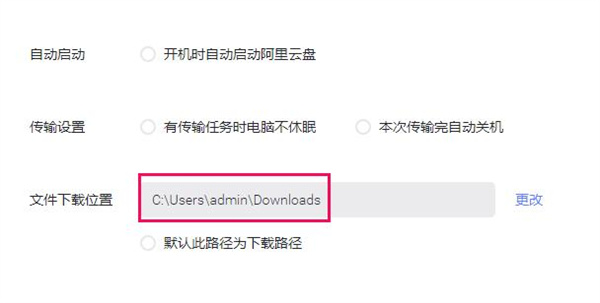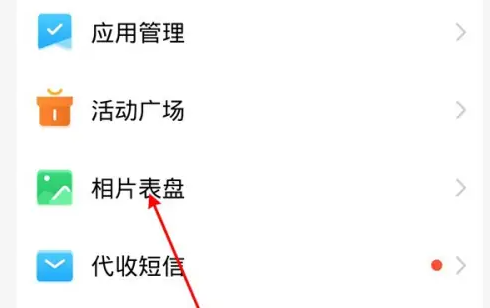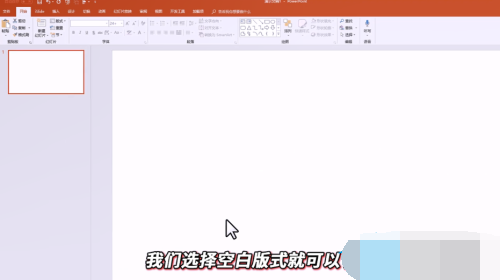- 编辑:飞飞系统
- 时间:2023-10-18
如何在WPS中输入数学公式?很多用户在编辑WPS文档时想要输入数学公式,但不知道如何操作。这并不难。例如要输入根号,按“Ctrl+F9”快捷键,输入“eq \r(3,2)”,选择数字3,将字体调整为小号,点击“切换字段代码”以获得二的根号的三倍。下面小编为大家带来WPS中输入数学公式的方法。
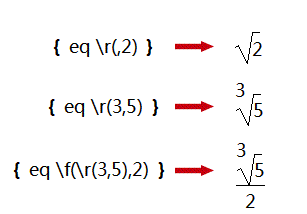
WPS录入数学公式的方法
1. 分数的输入
如果用域来求解,那么分数的输入还是很简单的。比如我们要输入数字四分之三,只要在相应位置按下“Ctrl+F9”快捷键,就会生成一个空格(一对大括号)。将鼠标定位在大括号内,然后输入“eq \f(3, 4)”,然后右键单击,在弹出的菜单中单击“切换字段代码”命令,即可得到标准分数四分之三,如图如图1 所示。您可以模仿其他分数并书写它们,而不必担心分数中的水平线。它会根据分子和分母的长度自动调整长度。需要注意的是,字段代码必须以英文半角状态输入。另外,这对大括号不能手动输入,只能使用快捷键完成。
2. 带根号的分数
让我们从一个简单的数字输入开始,例如立方根和二。或者先按“Ctrl+F9”快捷键,然后在大括号内输入字段代码“eq \r(3, 2)”,选择代码中的数字“3”,缩小其字体大小,然后按使用右键菜单中的“切换字段代码”命令可以得到二的根号的三倍。
显然,如果想要求平方根,只要将代码中的数字“3”改为“2”即可。然而,通常我们的习惯是忽略平方根的数字“2”。因此,我们也可以直接省略字段代码中的第一个数字,直接写代码“eq \r(, 2 )”即可。
至于带部首的分数,那很简单。只需将分数和根式的代码组合起来,并在相应的位置进行更改即可。因此,二分之一的第三个根下的数字(如二)的字段代码应为“eq \f(\r(3, 5), 2)”。按“切换域代码”后,得到的效果还不错。
3. 输入矢量符号
矢量符号是在英文字母上方添加的箭头符号。使用域函数也可以轻松实现这一要求。
在大括号中输入字段代码“eq \o(,a)”,其中箭头符号可以使用“插入符号”方法实现。如果此时我们点击右键菜单中的“切换字段代码”命令,你会发现结果只是箭头和字母重叠,这并不是我们想要的结果。那么,如何让箭头向上移动呢?
选择域代码中的箭头,单击鼠标右键,然后单击弹出菜单中的“字体”命令,打开“字体”对话框。单击“字符间距”选项卡,然后单击“位置”下拉列表,选择“上升”,并使用其后面的“点大小”旋转按钮将提升值设置为“5 点”。
确认后,可以将箭头符号向上移动5点,使其移动到字符上方。现在,再次选择域代码,然后单击“切换域代码”命令即可获得所需的效果。